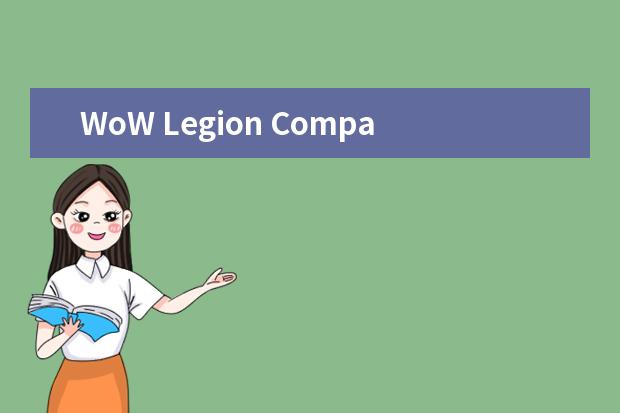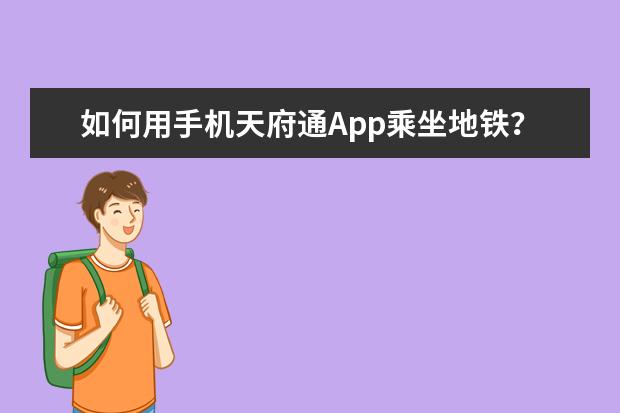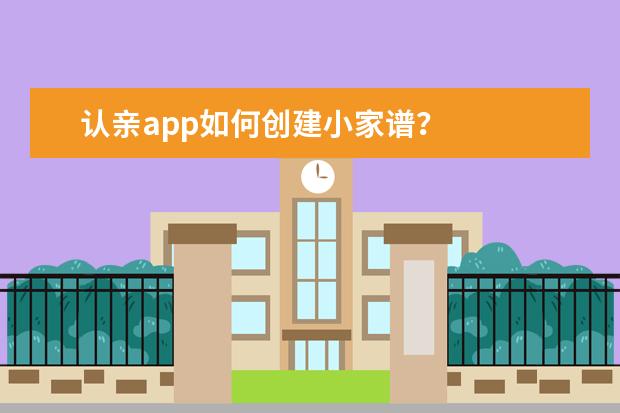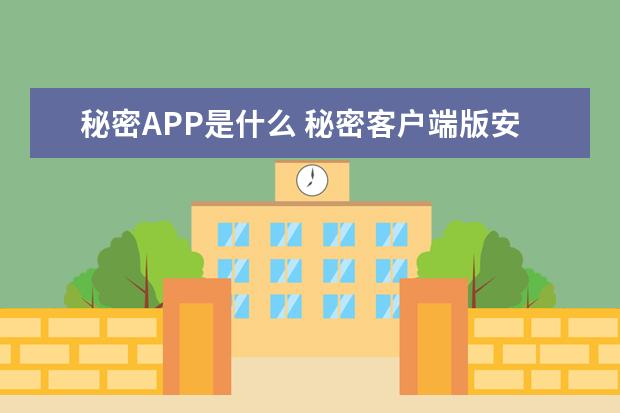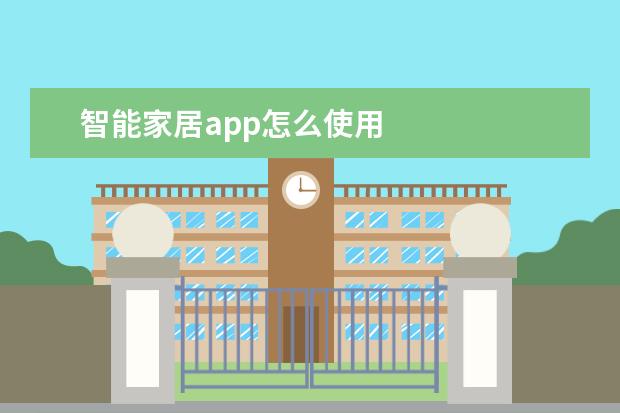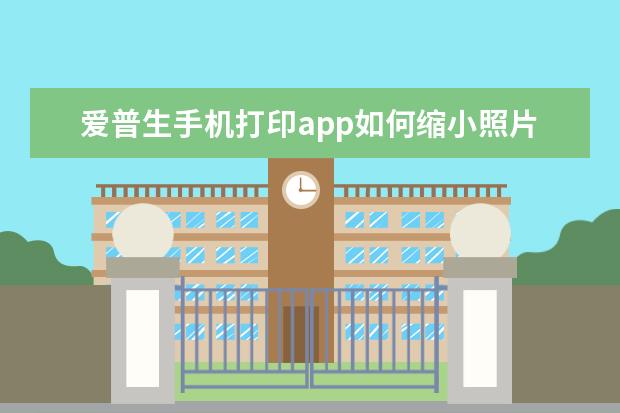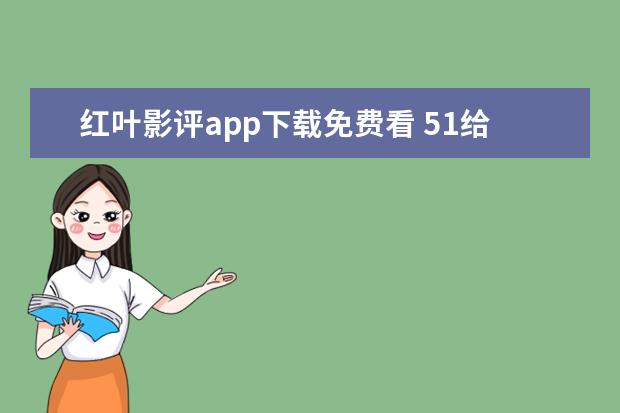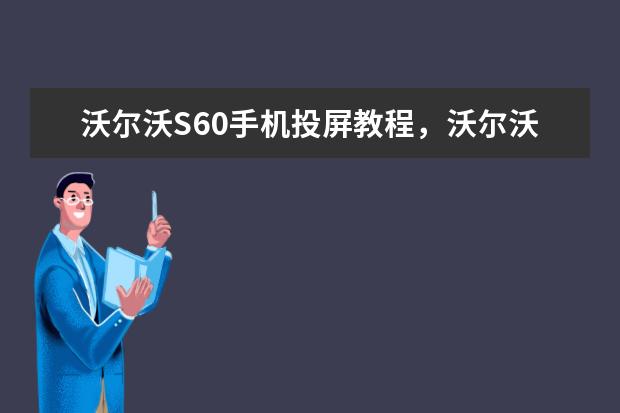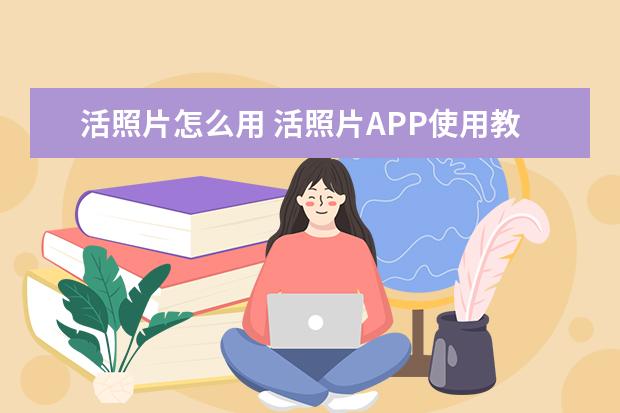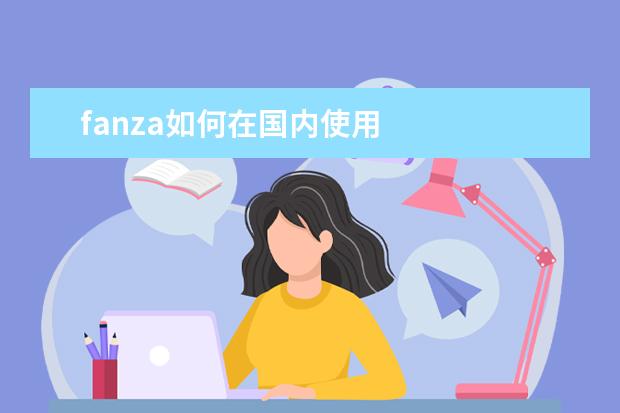小编今天整理了一些萤石云视频怎么连手机_连接手机教程相关内容,希望能够帮到大家。
本文目录一览:

萤石云摄像头使用教程
萤石云摄像头使用教程?
萤石智能摄像头使用方法使用方法如下:
首先手机下载萤石云视频APP,打开软件用手机号码注册好。然后摄像头插上内存卡通电。等待语音提示。然后打开APP添加设备扫描摄像头的二维码连接。根据语音提示操作即可。
萤石云视频怎么连手机_连接手机教程
萤石云视频连接手机的教程如下 :
-
下载并登录萤石云视频APP :
- 首先,在手机应用商店中搜索并下载“萤石云视频”APP。
- 安装完成后,打开APP,点击下面的功能菜单“萤石”,进入登录界面。
- 在登录界面,可以选择新用户注册或老用户登录。如果之前没有注册过,需要先进行注册,填写相关信息并完成验证。
-
添加设备 :
- 登录成功后,点击右上角“+”号,进入设备添加界面。
- 利用手机摄像头扫描要添加的设备上的二维码。APP会自动判断设备类别,并提示添加。
- 根据APP提示,输入设备上的验证码(通常位于设备机身上的标贴上)。
- 注意 :如果验证码输入不正确,可以尝试用PC访问设备,在网络设置里查看验证码是否有更改,或者将设备恢复出厂默认值后重新尝试。
-
连接设备并查看监控画面 :
- 输入正确的验证码后,点击完成,设备即被成功添加到APP中。
- 进入设备列表界面,可以看到已添加的设备。
- 点击想要查看的设备,进入监控画面。在监控画面,可以进行对讲、清晰度调节、全屏显示、云台调节等操作。
通过以上步骤,你就可以成功地将萤石云视频设备连接到手机上,并随时查看监控画面了。在使用过程中,如果遇到任何问题,可以查阅APP内的帮助文档或联系客服寻求支持。
萤石云怎么设置声音-萤石云视频调节摄像头音频教程
萤石云视频调节摄像头音频的步骤如下 :
一、打开APP并扫描设备
- 步骤1 :打开手机上的“萤石云视频”APP。
- 步骤2 :在APP的“我的”页签中,点击“工具”,然后选择“局域网设备预览”,并点击“开始扫描”。
二、进入设备预览界面
- 步骤3 :扫描完成后,点击对应的设备,进入该设备的预览界面。如果是初次登录,需要输入设备的验证码进行验证。
三、进入设置界面
- 步骤4 :在预览界面的右上角,点击设置图标,进入设备的设置界面。
四、找到并调节音频设置
- 步骤5 :在设置界面中,寻找并点击“音频设置”。需要注意的是,如果设备不支持调节输入、输出音量,则不会显示“音频设置”区域。
- 步骤6 :在音频设置页面,可以通过拖动滑块来调节扬声器音量和麦克风音量。扬声器音量调整会影响摄像机的报警音量,而麦克风音量调整则会影响摄像机所拍摄视频中的音量。
五、保存设置
- 步骤7 :调节完成后,点击右上角的“保存”按钮,以保存音频设置。
通过以上步骤,即可成功调节萤石云视频中摄像头的音频设置。在操作过程中,请确保设备已正确连接至网络,并具备相应的权限进行音频设置。
以上就是优秀啦小编为大家带来的内容了,想要了解更多相关信息,请关注优秀啦。